
|
|
|
カテゴリ:パソコン
6月12日にドスパラでデスクトップパソコンを購入した。その後の報告で今回は4回目。 https://www.dospara.co.jp/ 私はドスパラで、Galleria AXTという機種を最終的に購入した。その経緯については既に報告した。いろいろ探し回って、ようやく気に入ったものを見つけた。そこまで行きつくのにかなり時間を要した。その経験を踏まえて、ドスパラで気に入ったデスクトップパソコンを探すのに役立つかもとそれを紹介する。 ドスパラには、デスクトップパソコンと呼ぶ項目が3つある。ホープページのトップに表示している中で、「デスクトップパソコン」というものだけでなく、「ゲーミングPC」、「クリエーターパソコン」の3つである。 デスクトップパソコン ー ミニタワー ー スリム ー ミニ ゲーミングPC ー デスクトップ ー スリム ー ノートパソコン クリエーターパソコン ー デスクトップ ー スリム・コンパクト ー ノートパソコン ー タブレット 以上のような分類になっている。上のリストの中でノートパソコンとタブレットを除いても、いくつかの選択が必要だ。 まずは、ケースの選択だが、タワー、ミニタワー、スリム、ミニの4種類がある。 デスクトップパソコンでは、タワーの選択ができない。 ゲーミングPCではミニタワーとミニの選択ができない。 クレイえーたーパソコンでは、スリム・コンパクトと呼んでいるのは、ミニで、ミニタワーとスリムは選択できない。 つまり、パソコンのケースについては、使う用途などでドスパラが適当と考えるケースをあてはめているので、購入者側からこれと指定できるものではない。逆に言うとドスパラで選択するのでお任せくださいというスタイルだ。 だから、どういう目的でパソコンを使用するのかという視点で、購入物件を探すのが良いようだ。そうすると自動的に希望する仕様のパソコンが選択できるというわけである。 私などは、ゲームなどはめったにしないで、普通にパソコンを使用するだけなので、そういう場合には、デスクトップパソコンを選択して、それの中で自分に合ったものを選択するのが普通のやり方ということになる。 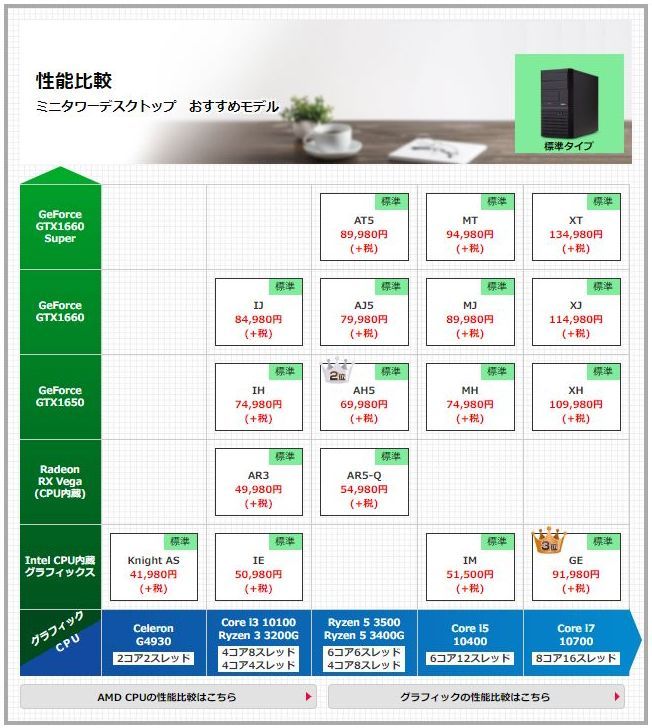 だから、上の画面のように、ドスパラのホームページで「デスクトップパソコン」をクリックして出てくる、「ミニタワーデスクトップ」のリストから、自分の気に入ったものを選択すればいい。 私は、今回はAMDのCPU、それもRyzen 7を使いたいと考えていた。まあ、上のリストに出ている「Core i7」でも良かったのだが。そこで、どこかにRyzen 7を使用したデスクトップはないかと探すことになってしまった。つまり、用途を考えて、それでドスパラが推薦する構成を選択すれば、そんなに時間はかからなかったはず。 Ryzen 7を使用したデスクトップパソコンを探すということで、ホームページのデスクトップをクリックして出てくる画面で、画面中央にある、「目的・性能から選ぶ」の中の「写真、動画編集・3Dゲーム」を選択した。他の項目をクリックしても、リストアップされる機種に、Ryzen 7を使用したものがない。ところが、「写真、動画編集・3Dゲーム」を選択すると、その中にRyzen 7を使用した機種があった。  上の表である。この表の中の、Lightning AHはRyzen 7を使っている。ただ、その使用の詳細を調べてみると、グラフィックスが「GeForce GTX 1650 4GB」ということで、特にこれという理由はないのだが、1660は欲しいななと思い、GeForce GTX 1660を搭載したものがないか、探してみることにした。 ドスパラのホームページから改めて、ゲーミングPCをクリックし、その中の「デスクトップ」を選択すると、Galleriaと名前の付いたゲーミングデスクトップが表示される。  最初の表示は「おすすめラインアップ」が表示されるのだが、その下にある「すべてラインアップを見る」をクリックするか、左側のリストから「AMD Ryzen搭載モデル」をクリックする。そうすると上の表が表示される。この表には、Ryzenを使用した機種がいろいろ表示されている。(最終的には、構成内容と、価格から、この表のAXTを選択した。) ついでに、クリエイターパソコンをクリックして出てくる、「デスクトップ」を見てみた。 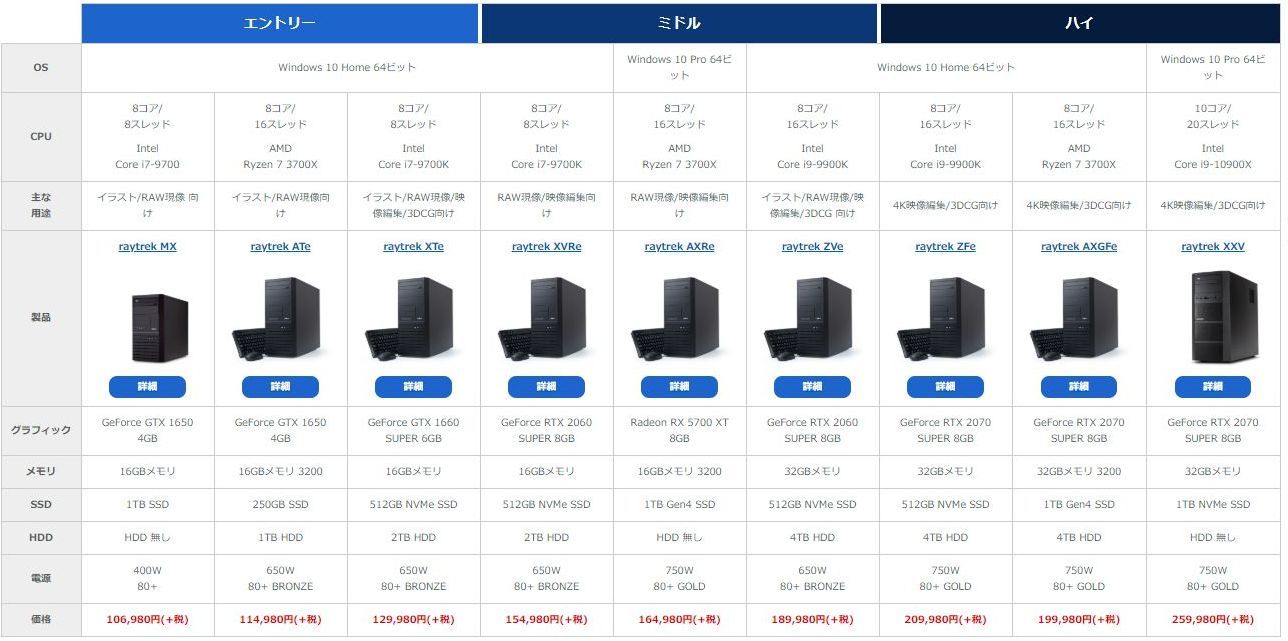 raytrekという名前で、上の表で示されるようなラインナップである。表の中に、Ryzen 7を使用した機種が二つ表示されている。 結局、CPUにRyzen 7と決めていたので、デスクトップのLightningか、ゲーミングPCの中のデスクトップの機種から選択するか、クリエイターパソコンのデスクトップの機種から選択するかになった。価格は10万円以上15万円以下くらいで考えた。 それに合ったいくつかの機種で「構成内容を変更する」をクリックして、メモリやメインのSSD、内蔵HDD、グラフィック機能の変更を行ってみた。 本来どの機種でも、メモリやSSDの容量、追加のHDDの要、不要やその容量、グラフィックス機能の選択で、自由に行えれば良いのだが、実際には選択が制限されている。 例えば、私が最終的に選択したGalleria AXTでは、追加のHDDは「無し」という選択はできなくて、必ずHDDを一つは選択しないといけないことになっている。メインのハードデイスクとしてはSSD 1TBを入れているのに。やむなく、一番安いものではなく、今後も使うと思われる容量の4TBのHDDを搭載することにした。ドスパラのお勧めは、8TGのものだった。 グラフィックス機能としては、「NVIDIA GeForce GTX 1660 SUPER 6GB GDDR」を使うことにしたが、どの機種でも特定グラフィックスコントローラーは、提示されているもの以外、選択できない設定になっていた。オプションボードを変えればいいだけの話なのだが、いろいろ選択できるようにしていると、かえって製造としては手間になるのだろう。 電源などは、ケースによっては、HDDなどをたくさん搭載するので、さらに大容量の電源を選択することもできるようになっていた。 あと問題だったのは、Ryzenを選択するとパソコンが納入されるのが、2週間後になることだ。インテル系のCPUを使用したお勧めのデスクトップパソコンでは、すぐに出荷可能のものがほとんどなのに。まあ、Ryzenをリクエストする人が少ないので、やむを得ないことなのかもしれない。ただ、実際の納入は10日間くらいで行われた。 お気に入りの記事を「いいね!」で応援しよう
最終更新日
2020.07.01 14:31:35
コメント(0) | コメントを書く
[パソコン] カテゴリの最新記事
|